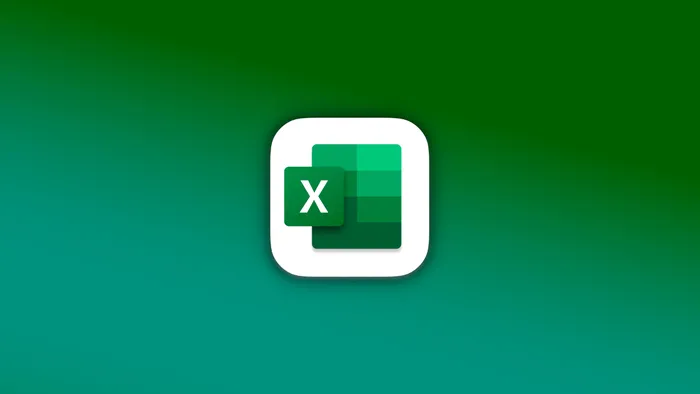
Talvez não seja algo intuitivo, mas tem como fazer sorteio no Excel. Além de uma série de ferramentas onlines e apps, o editor de planilhas da Microsoft conta com duas funções (ALEATÓRIOENTRE e PROCV) que podem ajudar os usuários a automatizarem um sorteio sem precisar fazê-lo por fora. Confira abaixo mais detalhes!
Preparando a tabela para o sorteio
Antes de usar as fórmulas, você deve preparar a tabela para o sorteio. Na primeira coluna dela, atribua valores, de preferência, crescentes, que vão representar o código ou ID. Na coluna do lado, você deve adicionar os nomes.
O primeiro método sorteará um número, então basta apenas fazer a correlação entre o ele e o nome. Já o segundo método, usará uma fórmula que vai sortear um número e buscar automaticamente o nome associado a ele.
–
Baixe nosso aplicativo para iOS e Android e acompanhe em seu smartphone as principais notícias de tecnologia em tempo real.
–
Como fazer sorteio no Excel usando a fórmula ALEATÓRIOENTRE
A fórmula ALEATÓRIOENTRE do Excel vai buscar um valor aleatório entre um valor mínimo e um valor máximo, e deve ser escrita da seguinte forma: =ALEATÓRIOENTRE(valor mínimo; valor máximo).
- Abra uma planilha do Excel e selecione uma célula;
- Insira a fórmula =ALEATÓRIOENTRE(valor mínimo; valor máximo). Para nosso exemplo, o que deve ser inserido é =ALEATÓRIOENTRE(1;9), que irá sortear um valor entre 1 e 9;
- Caso as células possuam números, você poderá inserir as células no lugar dos números. Para este exemplo, ficará: =ALEATÓRIOENTRE(A4;A12);
- Assim que você apertar “Enter”, a função irá retornar um valor aleatoriamente. Então, você poderá localizar o número do lado de um nome.
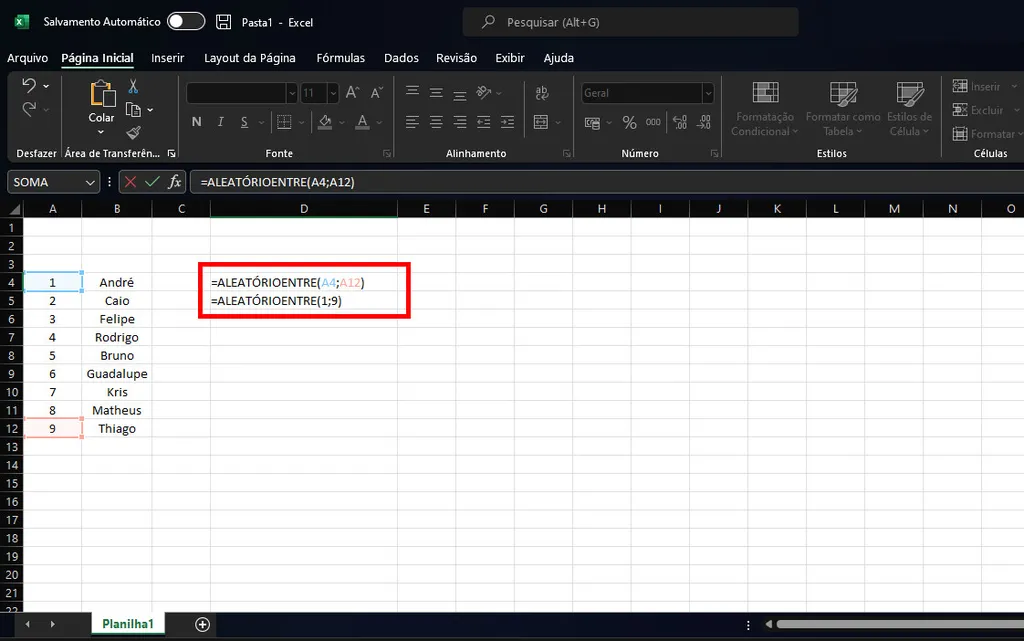
Veja como fazer sorteio no Excel usando a fórmula ALEATÓRIOENTRE (Captura de tela: Matheus Bigogno)
Como fazer sorteio no Excel usando a fórmula PROCV
A fórmula PROCV do Excel possui a seguinte estrutura: =PROCV(valor procurado; intervalo da busca; índice da busca; procurar por valores aproximados). Como ela faz uma busca baseada em um valor, para fazer um sorteio, o pulo do gato está em passar a função ALEATÓRIOENTRE no campo “valor procurado”, que sorteará um valor aleatório.
Com o valor aleatório, a função PROCV é capaz de identificar o nome relacionado a esse número e retorná-lo. Confira abaixo o passo a passo mais detalhado:
- Comece digitando o início da fórmula =PROCV( em uma célula;
- O primeiro campo, que é o valor buscado, vamos inserir a função ALEATÓRIOENTRE. Para este exemplo, vai ficar =PROCV(ALEATÓRIOENTRE(1;9);
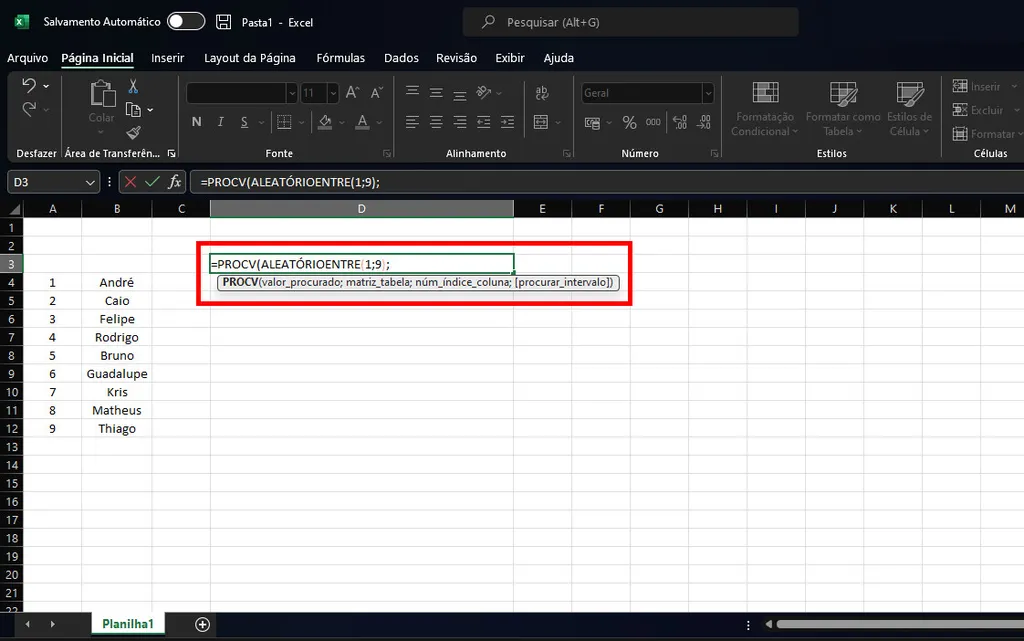
Comece inserindo a fórmula PROCV e, no valor procurado, a função ALEATÓRIOENTRE (Captura de tela: Matheus Bigogno) - Em seguida, vamos inserir o intervalo da tabela. Para o exemplo, vai ficar =PROCV(ALEATÓRIOENTRE(1;9);A4:B12;
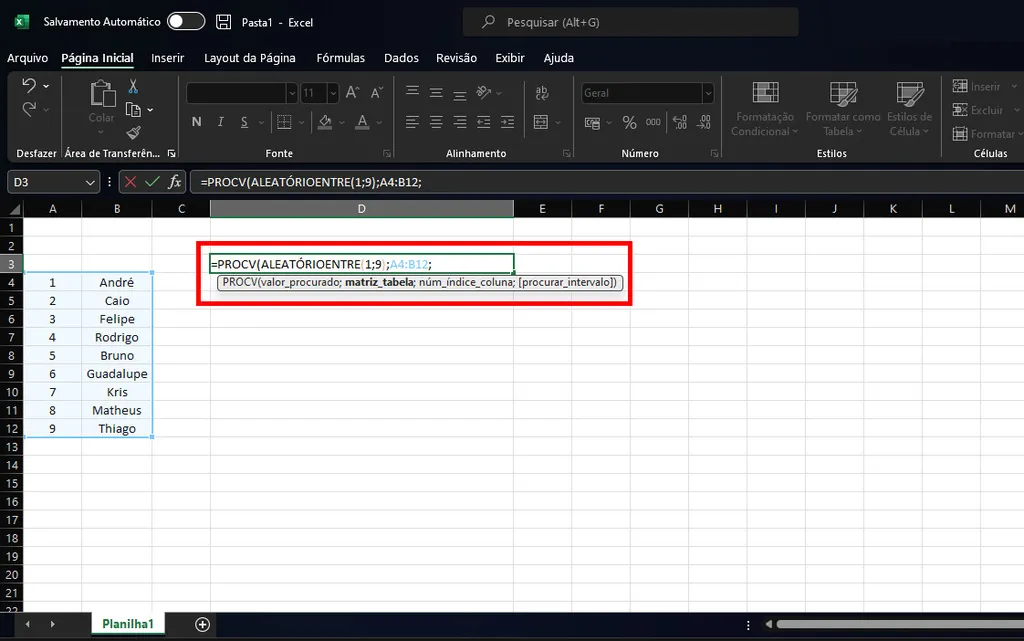
No campo da tabela, insira o intervalo da sua tabela (Captura de tela: Matheus Bigogno) - Insira o índice da coluna que deve ser retornado. Como a intenção é que a fórmula retorne o nome, então, o índice é da coluna 2 da tabela. Para o exemplo, ficará =PROCV(ALEATÓRIOENTRE(1;9);A4:B12;2;
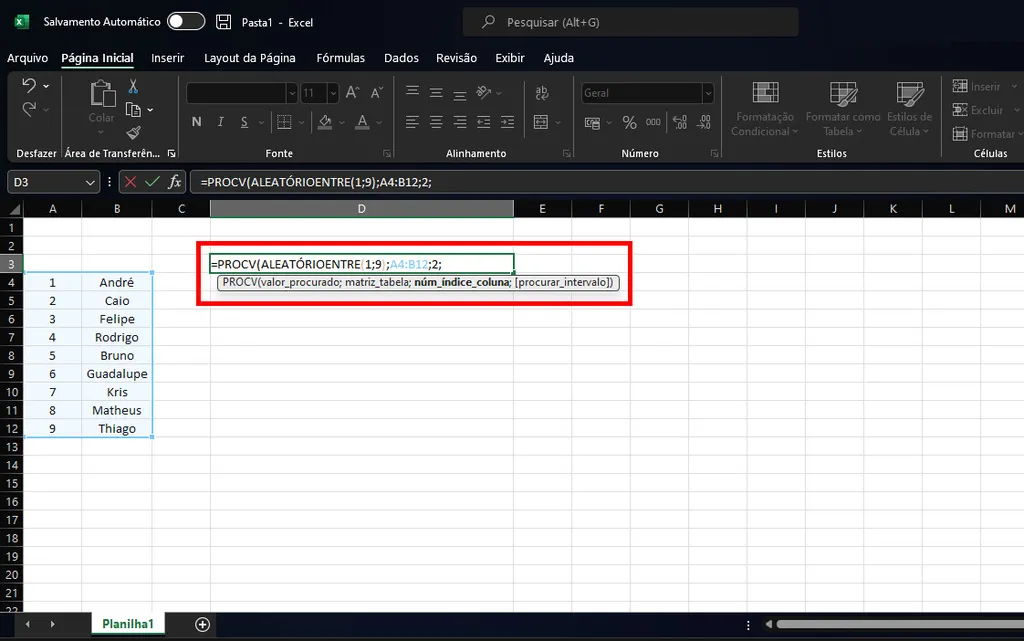
Insira o índice da coluna que deve ser retornado (Captura de tela: Matheus Bigogno) - Por último, você deve inserir se quer ou não que a fórmula retorne um valor aproximado. Como se trata de um sorteio, queremos apenas o valor exato, então, o atributo é FALSO. Então, ficará =PROCV(ALEATÓRIOENTRE(1;9);A4:B12;2;FALSO);
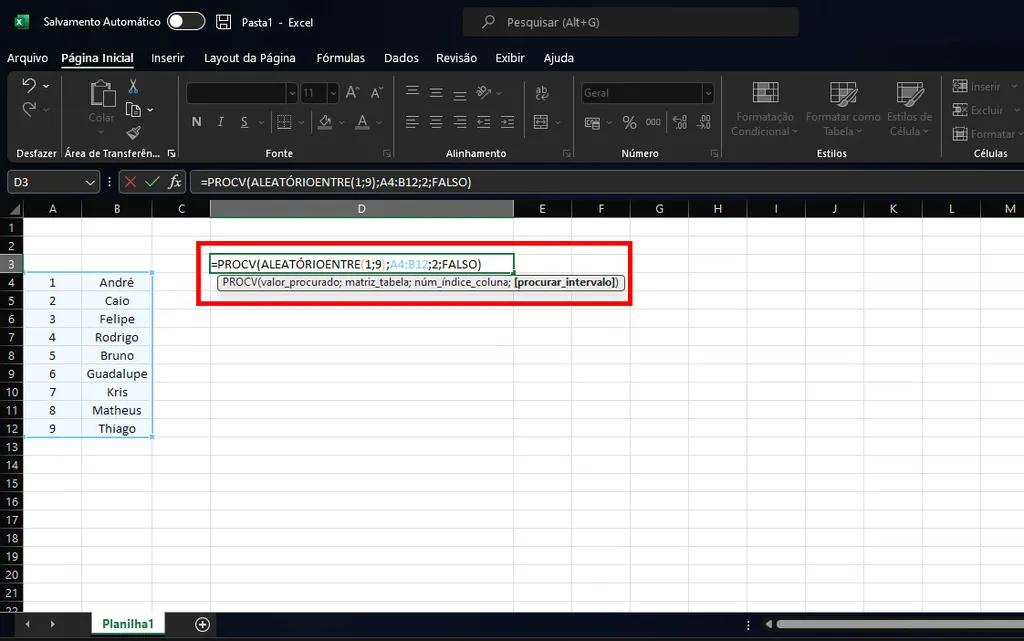
Insira FALSO para informar à fórmula que você não quer valores aproximados (Captura de tela: Matheus Bigogno) - Aperte “Enter” para que a fórmula calcule um valor aleatório a ser buscado e, em seguida, retorne o nome atrelado a esse número, concluindo assim, o sorteio pelo nome.
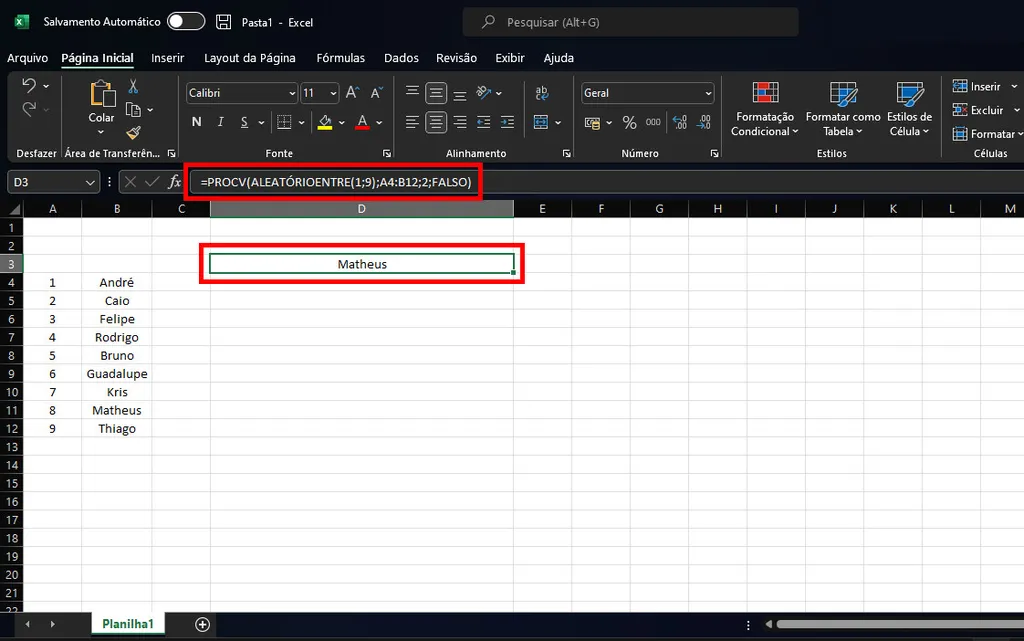
Veja como fazer sorteio no Excel usando a fórmula PROCV (Captura de tela: Matheus Bigogno)
Trending no Canaltech:
- Arqueólogos encontram tesouro depois de 366 anos de naufrágio de navio
- Estas são as 4 linguagens de programação favoritas de Elon Musk
- Placa Mercosul | Como funciona a combinação de letras?
- Google TV vai adicionar 50 canais ao vivo e gratuitos
- Vídeo mostra uma “viagem” pelo universo com o telescópio James Webb
Fonte: Canaltech
